بالتأكيد ، يمكنك إضافة مهمة إلى قائمة في تطبيق Reminders. ولكن إذا كنت تريد حقًا إنجاز الأمور ، فيمكنك إضافة تاريخ الاستحقاق إلى تذكيرك … أو حتى مكان الاستحقاق. بهذه الطريقة يمكنك الحصول على تنبيهات ليس فقط لأوقات محددة ، ولكن عندما تغادر أو تصل إلى أماكن معينة أيضًا. لن تنسَ أبدًا إخراج البيتزا من الفرن أو الاتصال بالمنزل عند مغادرتك للعمل أو شراء الحليب عندما تصل إلى المتجر مرة أخرى!
حيث لدينا جميعًا مهام ، كبيرة كانت أم صغيرة ، والتي يجب أن نعتني بها كل يوم. هناك مشكلة واحدة فقط – تذكر ما يتعين علينا فعله في الوقت المُناسب. والحمد لله التكنولوجيا الحديثة جعلت هذه المهمة أسهل قليلا.
قدمت Apple تطبيق Reminders لأجهزة iPhone و iPad منذ فترة. ولكن بدءًا من iOS 13 و iPadOS 13 ، اتخذ التطبيق خطوة كبيرة للأمام بإضافة العديد من الميزات الرائعة.
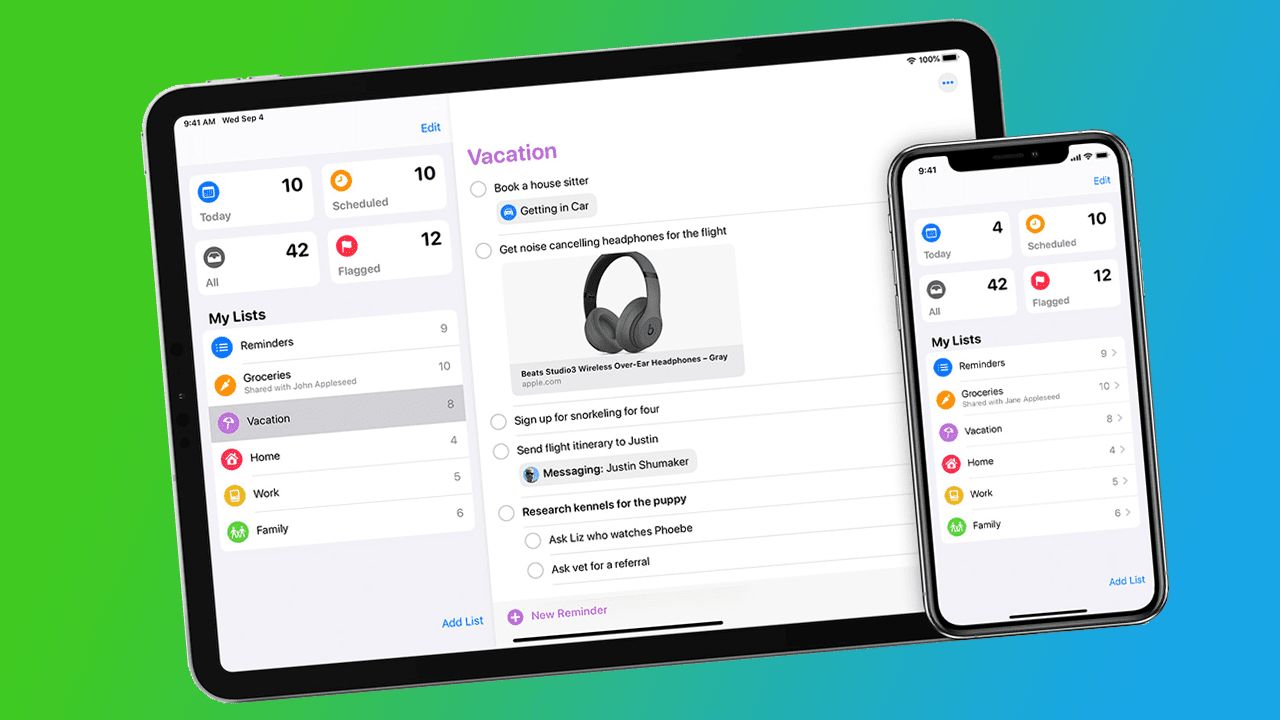
سوف نلقي نظرة فاحصة على تطبيق Apple Reminders وكيف يمكن أن يكون بمثابة المحطة الأولى للتوفيق بين كل من مهامك اليومية والخطط الطويلة الأجل.
إضافة تذكير
إذا لم تستخدم تطبيق Reminders مطلقًا ، فإن إضافة تذكير يُعتبر مهمة بسيطة. ما عليك سوى فتح التطبيق ، ثم النقر فوق “تذكيرات” ضمن “قوائمي“. في تلك الشاشة ، حدد 
يوجد أسفل الشاشة حيث تقوم بإدخال تفاصيل التذكير شريط أدوات سريع رائع يقدم العديد من خيارات التخصيص المختلفة.
حدد أيقونة الساعة 
ستتيح لك أيقونة المكان 
لإنشاء تذكير مهم ، حدد العلم 
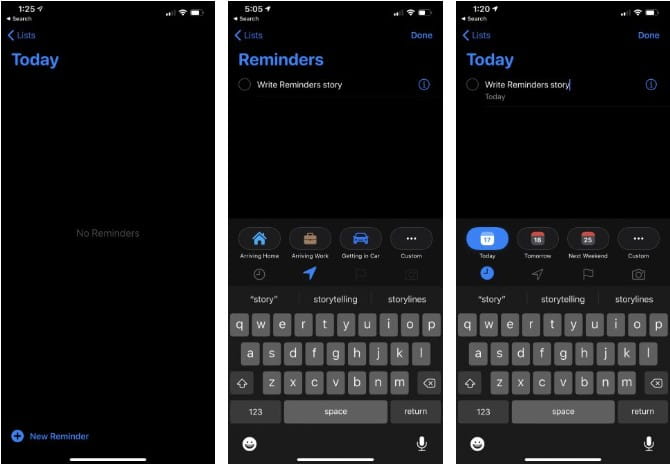
أخيرًا ، سيسمح لك اختيار أيقونة الكاميرا 
عند إكمال إدخال تفاصيل التذكير ، ما عليك سوى تحديد الدائرة بالقرب من النص الموجود على الجانب الأيسر. إذا لزم الأمر ، يمكنك أيضًا التمرير السريع لليسار لحذف التذكير بسرعة.
كما أنك لست بحاجة إلى فتح التطبيق لإضافة تذكير. أثناء استخدام تطبيق آخر – مثل Messages أو Safari أو العديد من تطبيقات الطرف الثالث – ما عليك سوى تحديد الزر “مشاركة” 
أضف المزيد من المعلومات إلى تذكيراتك
حتى بعد إدخال تذكير ، يمكنك العودة وإجراء مزيد من التعديلات لإضافة مزيد من المعلومات.
كميزة رائعة ، يمكنك إضافة مهام فرعية إلى أي تذكير. يتيح ذلك المزيد من خيارات التخصيص ، بحيث يمكنك حفظ معلومات إضافية مثل قائمة التسوق بأكملها. هناك طرق متعددة لإنشاء مهمة فرعية. أسهل طريقة هي النقر مع الاستمرار على التذكير ، ثم اسحبه إلى أي تذكير آخر. يصبح التذكير الذي تقوم بسحبه مهمة فرعية.
لتحرير مهمة أخرى ، ما عليك سوى تحديدها والنقر على أيقونة 
بالنسبة إلى ميزة أخرى مفيدة ، قم بتفعيل تذكيري عند المراسلة وتحديد اسم معين في قائمة جهات الاتصال الخاصة بك. الآن عند إرسال رسالة إلى ذلك الشخص ، سيظهر إشعار على الشاشة مع التذكير المناسب.

استخدام القوائم لتنظيم جميع رسائل التذكير الخاصة بك
بمجرد الحصول على فكرة عن تطبيق Reminders ، فإن إنشاء القوائم يوفر طريقة رائعة لتتبع تذكيرات عديدة. في الصفحة الرئيسية للتطبيق ، ستلاحظ أربع قوائم ذكية افتراضية لا يمكنك تغييرها: اليوم ، المجدولة ، التي تم وضع علامة عليها ، والكل.
تعرض اليوم أي تذكير قمت بتصنيفه على أنه موعد لليوم. سترى أيضًا أي مهام مُتأخرة. في المجدولة ، سترى أي شيء قمت بتعيين تاريخ استحقاق له. تظهر أي مهمة ذات علامة في التي تم وضع علامة عليها . وفي الوقت نفسه ، تعرض قائمة الكل كل التذكيرات التي لم تنته بعد.
يمكنك أيضًا إنشاء قائمة مخصصة. على الشاشة الرئيسية للتطبيق ، حدد “إضافة قائمة“. اختر اسمًا ثم حدد لونًا للقائمة. هناك أيضا العديد من الأيقونات للاختيار من بينها. يمكنك دائمًا إضافة تلك العناصر أو تحريرها بعد إنشاء القائمة عن طريق تحديدها والضغط على الزر “المزيد“
من القائمة نفسها ، يمكنك أيضًا تحديد “إضافة أشخاص” لمشاركة القائمة مع الأصدقاء والعائلة. ستُحدد أولاً كيفية تلقي الشخص الآخر الدعوة للعمل في القائمة.
يمكنه التفاعل مع القائمة عن طريق إضافة أو حذف التذكيرات وتصنيفها على أنها مكتملة. ضع في اعتبارك أن الشخص الآخر يحتاج إلى استخدام iOS 13 على iPhone أو iPadOS 13 على iPad لكي يمكنه التفاعل مع القائمة.
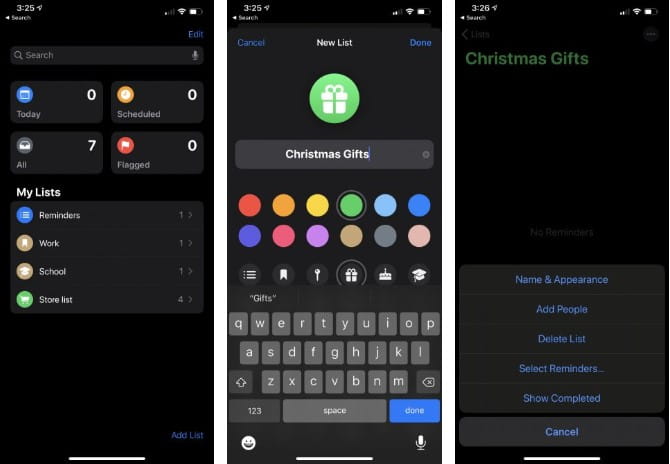
بعد إنشاء العديد من القوائم المختلفة ، يمكنك تنظيمها في مجموعة. فقط اضغط مع الاستمرار على قائمة واسحبها إلى قائمة أخرى. ستحتاج بعد ذلك إلى منح المجموعة اسمًا جديدًا.
حتى مع وجود العديد من القوائم المختلفة ، لا يزال بإمكانك نقل التذكيرات بسهولة. في قائمة تحرير التذكير ، حدد “قائمة” ثم اختر مكان نقل التذكير. وإذا لم تتمكن من العثور على تذكير معين أو قائمة تحتاجها ، فما عليك سوى التوجه إلى شريط البحث أعلى الشاشة الرئيسية للتطبيق.
تطبيق Reminders على Apple Watch و Mac

حتى إذا لم يكن لديك iPhone أو iPad بجانبك ، فلا يزال بإمكانك الوصول إلى تطبيق Reminders على Apple Watch. بفضل مزامنة iCloud ، ستظل تشاهد نفس القوائم الذكية والمخصصة. يمكنك عرض التذكيرات وحتى تعليمها على أنها مكتملة.
لإضافة تذكير في Apple Watch ، انتقل لأسفل إلى نهاية قائمتك وحدد إضافة تذكير. يمكنك أيضًا التحدث إلى Siri لمُساعدتك. بالحديث عن Siri ، إضافة تذكير بصوتك فقط متاح أيضًا على iPhone و iPad.
يوجد أيضًا مرافق لـ Reminders حتى تتمكن من رؤية أي شيء تم وضع علامة عليه اليوم بسرعة.
أثناء استخدام جهاز Mac ، يمكنك أيضًا الوصول إلى تطبيق Reminders. سيُظهر هذا أيضًا جميع تذكيراتك الأكثر حداثة. ستظهر أي تغييرات تجريها على Mac على أجهزة iOS / iPadOS وعلى Apple Watch على الفور.
استخدام Apple Reminders للبقاء لإبقاء المهام منظمةً
كما ترى ، اتخذ Apple Reminders خطوة كبيرة في نظامي التشغيل iOS 13 و iPadOS 13. على الرغم من أنه ليس مثاليًا ، إلا أن التطبيق يعد وسيلة رائعة للبقاء منظمًا ومتابعة مهامك اليومية وتخفيف الهم عن رأسك .
ولكن إذا كنت تبحث عن شيء مختلف ، فتأكد من إلقاء نظرة على قائمتنا لتطبيقات إنشاء المهام على iPhone التي ستجدها أفضل من Apple Reminders.







